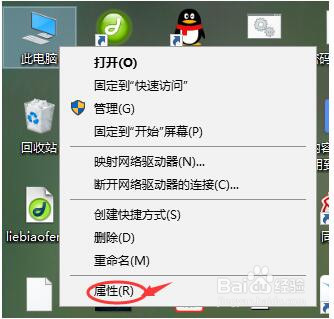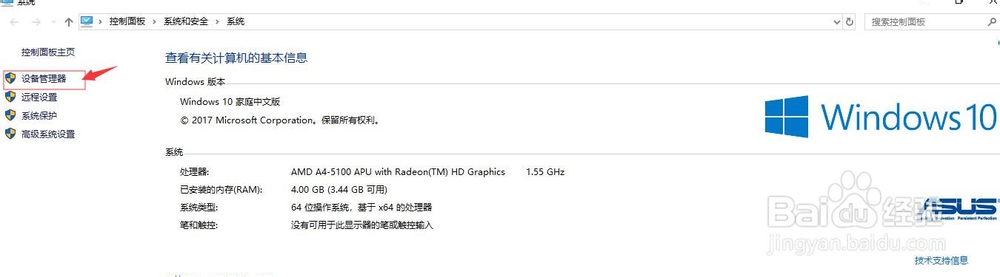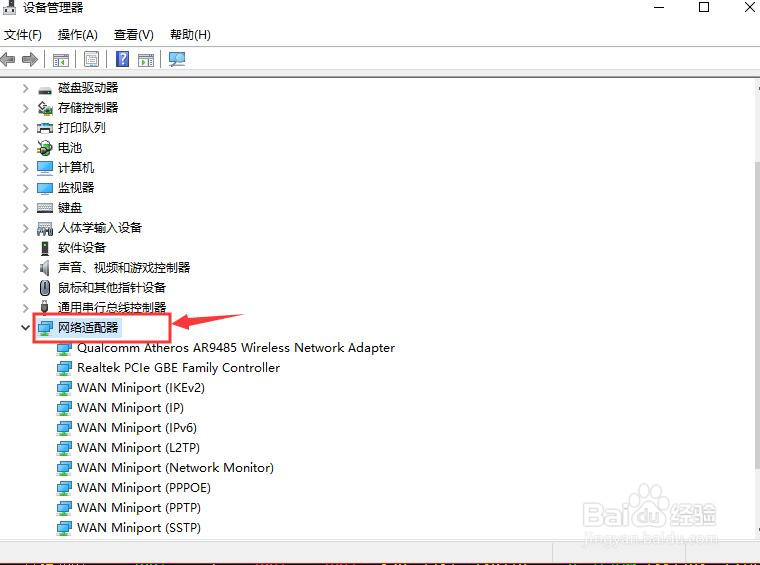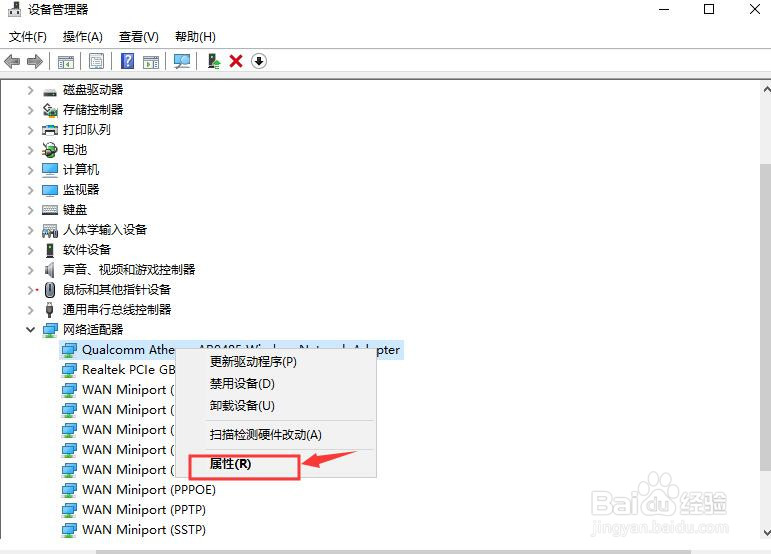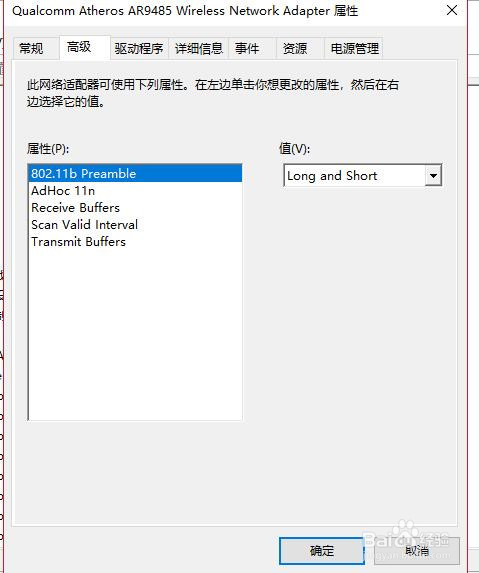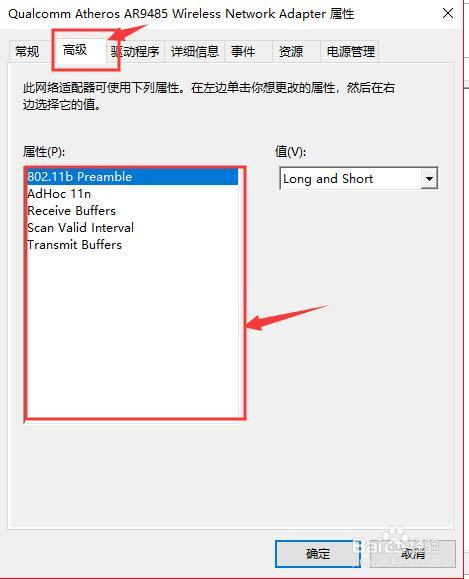win10笔记本电脑如何查看是否支持5G网络
1、首先,右键点击卺肿蓦艚系统桌面上的“此电脑”图标,win7系统里叫“计算机”,windows xp系统叫“我的电脑”,而我今天介绍的就是win10系统,叫“此电脑”,在弹出的菜单中点击“属性”选项。
2、在打开的系统界面中,点击左端的“设备管理器”标签。
3、在打开的“设备管理器”页面中,找到“网络适配器”选项并点击。
4、在“网络适配器”列表中右键点击我们笔记本电脑的无线网络,在弹出的快捷菜单中点击“属性”。
5、在属性窗口中,切换到“高级”标签卡,属性框里显示有无线协议的标准,如果是802.11b、802.11g表示不支持5G网络信号,如果是802.11a、802.11ac,则说明支持5G网络。
6、从图中可以看出,我这台电脑的无线协议标准为802.11b,不支持5G网络。
声明:本网站引用、摘录或转载内容仅供网站访问者交流或参考,不代表本站立场,如存在版权或非法内容,请联系站长删除,联系邮箱:site.kefu@qq.com。
阅读量:92
阅读量:79
阅读量:26
阅读量:89
阅读量:43